مهاجرت از سیستم سانترال به VOIP
سلام . با قسمت هشتم از سری مقالات آموزش ویپ سیسکو در خدمت شما عزیزان هستیم . در این قسمت از مقالات آموزش ویپ میخواهیم به نحوه تنظیم سرویس DHCP در روتر سیسکو برای IP دهی به تلفنها و معرفی سرور TFTP بپردازیم . با ما همراه باشید .
اگر مقاله ششم را به یاد داشته باشید ، گفتیم که برای رجیستر شدن تلفن سیسکو باید یک روند به خصوص طی شده و یکسری از سرویسها راهاندازی شود . برای یادآوری ، به طور خلاصه روند طی شده توسط تلفن سیسکو برای رجیستر شدن روی مرکز تلفن را مرور میکنیم .
- برق تلفن تامین شده و تلفن روشن میشود .
- تلفن از طریق CDP اقدام به پیداکردن Voice VLAN میکند .
- پس از پیدا کردن VLAN خود درخواست IP یا DHCP Request ارسال میکند .
- از طریق سرویس DHCP در روتر سیسکو یا دیگر تجهیزات یک IP برای تلفن صادر شده و سرور TFTP معرفی میشود .
- تلفن فایل کانفیگ را از TFTP درخواست میکند .
- تلفن سعی میکند با یکی از مراکز تلفنی معرفی شده در فایل کانفیگ ارتباط برقرار کرده و رجیستر شود .
تا این مرحله نحوه راهاندازی سرویسهای لازم برای مراحل ۱ و ۲ را بررسی کردهایم . حال نوبت به تنظیم DHCP در روتر سیسکو برای عبور از مرحلهی ۳ و ۴ میرسد .
آشنایی با نحوه تنظیم DHCP در روتر سیسکو :
برای درک بهتر نحوه راهاندازی این سرویس و آشنایی بهتر با کامندهای لازمه مانند مقالات قبل ، خدمات ویپ این مبحث را در نرمافزار Packet Tracer روی یک روتر ۲۸۱۱ بررسی خواهیم کرد .
همانطور که مشاهده میکنید ما پس از انتخاب یک روتر ۲۸۱۱ ، کامندهای مربوطه را روی آن وارد نمودهایم .
در ابتدای کار وارد محیط config میشویم و سپس داریم :
- در این مرحله دو رنج IP که برای موارد خاص احتیاج داریم را از دو Pool ساخته شده خارج کردیم . خدمات voip در کامند اول ای پی ۱۷۲٫۱۶٫۱٫۱ تا ۱۷۲٫۱۶٫۱٫۹ و در کامند دوم ۱۷۲٫۱۶٫۲٫۱ تا ۱۷۲٫۱۶۸٫۲٫۹ Exclude شدهاند .
- در این بخش یک Pool برای شبکه Data در نظر گرفته شده است . علاوه بر رنج IP این Pool دو پارامتر Default router و DNS نیز توسط کامندها مشخص شده تا توسط DHCP در اختیار کلاینتها قرار گیرد .
- در این بخش یک Pool برای شبکه Voice در نظر گرفته شده است . همانطور که میبینید علاوه بر مواردی که برای بخش Data تنظیم نمودهایم یک Option با شماره ۱۵۰ نیز معرفی شده که آدرس سرور TFTP را به تلفنها معرفی میکند .
نکات مهم :
- همانطور که گفته شد شما میتوانید از تجهیزات دیگر مانند میکروتیک یا سرویسهای مایکروسافتی نیز برای راهاندازی DHCP استفاده نمایید .
- در صورتی که از MLSها و یا دیگر تجهیزات سیسکویی که مانع سرویسدهی DHCP میشوند استفاده میکنید باید از کامند ip helper-address برای تنظیم DHCP relay استفاده نمایید .
- آدرسی که برای TFTP وارد مینمایید باید آدرس سروری باشد که فایلهای XML کانفیگ تلفنها درون آن قرار داده شده است .
تنظیم ساعت با NTP :
یکی از دیگر موارد مهمی که باید برای زیرساخت شبکه خود آماده نمایید تنظیم زمان تجهیزات میباشد . دلایل بسیار زیادی وجود دارد که باعث میشود از این اقدام به عنوان یکی از مراحل مهم راهاندازی تجهیزات شبکه نام برده شود . برخی از آنها عبارتاند از :
- نمایش زمان دقیق برای کاربر
- نمایش زمان درست در جزئیات تماسهای برقرارشده و پست صوتی
- نمایش زمان درست در Logها و خطاها
- امنیت تجهیزات
- ….
برای تنظیم NTP سرور در تجهیزات سیسکو کافی است وارد مود Config شده و از کامندهای ذیل استفاده مینماییم .
Router(config) # ntp server 212.26..41
Router(config) # clock timezone teh 3 30
همانطور که مشاهده میکنید با کامند اول آدرس یک NTP سرور را برای دستگاه وارد نمودیم و با کامند دوم منطقه زمانی را نیز تنظیم کردیم . برای این که متوجه شوید ساعت دستگاه به درستی تنظیم شده است یا خیر ، میتوانید از کامند Show Clock در مود Enable استفاده نمایید .
پس از این که ساعت دستگاه را توسط NTP تنظیم نمودید باید سرویس NTP سرور را روی روتر خود اجرا کنید تا دیگر تجهیزات بتوانند با ارسال درخواست به این دستگاه ، ساعت دقیق را دریافت کنند . برای این کار کافی است از کامند ntp master 4 استفاده کنید . عدد قرار گرفته در آخر این کامند stratum number میباشد . دقت یک NTP سرور به stratum آن بستگی دارد که چون معمولا NTPهای موجود در اینترنت دارای stratum number دو یا سه هستند ما عدد ۴ را برای دستگاه خود انتخاب میکنیم .
تا این مرحله تنظیمات اولیه لازم برای راهاندازی و رجیستر کردن یک تلفن سیسکو روی مرکز تلفن را مورد بررسی قرار دادیم . در قسمت بعدی سری مقالات آموزش ویپ سیسکو اقدام به راهاندازی یک سناریو برای رجیستر کردن دو تلفن سیسکو روی مرکز تلفن CME و تماس با یکدیگر خواهیم کرد . بنابراین بهتر است مطالب مطرح شده در قسمتهای ۶ ، ۷ و ۸ را به خوبی فرا گرفته باشیم . در صورت وجود هرگونه سوال یا ابهام در مورد نحوه تنظیم DHCP در روتر سیسکو و یا دیگر مطالب مطرح شده میتوانید از طریق فیلد دیدگاهها با کارشناسان سیسکو گروه ویپینگ در ارتباط باشید .
سلام . با قسمت هفتم سری مقالات آموزش ویپ سیسکو در خدمت شما عزیزان هستیم . در این قسمت از مقالات آموزش VOIP میخواهیم مفهوم Voice VLAN و نحوه تنظیم آن در تجهیزات سیسکو را در قالب یک سناریو مورد بررسی قرار دهیم و پس از آن مروری بر مفهوم CDP یا Cisco Discovery Protocol داشته باشیم . با ما همراه باشید .
اگر به خاطر داشته باشید در قسمت ششم مقالات آموزش ویپ Cisco ، مراحل رجیستر شدن یک تلفن سیسکو روی مرکز تلفن را مورد بررسی قرار دادیم و گفتیم که یکی از اقدامات اولیهای که یک متخصص ویپ برای پیادهسازی یک سیستم تلفنی VOIP ایدهآل باید انجام دهد ، تنظیم VLANهای Data و Voice در شبکه میباشد . برای این که درک درستی از مفهوم Voice VLAN داشته باشید ، در مرحلهی اول بهتر است مروری بر دلایل VLAN بندی یک شبکه و به طور کلی مفهوم VLAN بندی داشته باشیم .
مفهوم VLAN در تجهیزات سیسکو چیست ؟
از جمله مهمترین دلیل ایجاد VLANهای متعدد در شبکه میتوان به تقسیم شبکه به چند Broadcast Domain اشاره نمود . به طور کلی میتوان گفت هر رنج IP برابر با یک VLAN و هر VLAN برابر با یک Broadcast Domain میباشد . استفاده از VLAN بندی در شبکه مزیتهای زیادی دارد که برخی از آنها عبارت است از :
- مدیریت بخشهای مختلف شبکه مانند سرورها ، کاربران و ….
- افزایش کارایی با ایجاد چند Broadcast Domain و جلوگیری از Broadcast Storm
- افزایش امنیت با طبقهبندی شبکه به Subnetهای مستقل و نوشتن ACLهای مختلف برای آنها
- …
نکتهی مهمی که برای آشنایی بهتر با مفهوم Voice VLAN باید با آن آشنایی داشته باشید خدمات ویپ مفهوم Trunk و تگ زدن میباشد . برای درک بهتر این موضوع تصور کنید که در طبقهی اول شرکت یک سوییچ ۲۴ پورت داریم که ده پورت اول آن به VLAN 1 و ده پورت دوم آن به VLAN 2 اختصاص دارد . در طبقهی دوم هم یک سوییچ ۲۴ پورت دیگر قرار دادهایم که مجددا ده پورت اول آن به VLAN 1 و ده پورت دوم آن به VLAN 2 اختصاص دارد . همانطور که میدانید در حالت معمول بین دو VLAN متفاوت در سوییچ ارتباطی وجود ندارد . زمانی که میخواهیم ارتباط کلاینتهای هر دو VLAN با VLAN مشابه خود در طبقهی دیگر برقرار شود باید از لینک ترانک و مفهوم تگزنی یا ۸۰۲٫۱Q استفاده نماییم .
وقتی ارتباط بین دو سوییچ در حالت ترانک قرار گیرد ، بستههای ارسالی تمام VLANها از روی این مسیر نیز ارسال خواهد شد . برای مشخص شدن VLAN هر بسته ، سوییچ در هنگام ارسال ، تگ VLAN مربوطه را به بسته میزند و سپس بسته را ارسال میکند ، سوییچ دوم بسته را گرفته و تگ را بررسی میکند تا VLAN مورد نظر را تشخیص دهد . پس از تشخیص تگ را حذف کرده و بسته را به سمت مقصد ارسال میکند .
مفهوم VOICE VLAN در تجهیزات سیسکو چیست ؟
سیسکو همواره پیشنهاد میدهد تا کارشناسان برای حفظ امنیت بستههای صوت ، تلفنها را در یک VLAN جداگانه قرار دهند . چرا که هنگامی که کامپیوترها و تلفنها همگی در یک VLAN قرار داشته باشند هکر به سادگی میتواند با نصب نرمافزارهای به خصوصی بستههای صوت را دریافت نموده و شروع به شنود ارتباط تلفنها کند . مسئلهای دیگری که در این مرحله رخ میدهد این است که معمولا در سازمانها یا ادارات برای هر کاربر یک کابل شبکه در نظر گرفته شده است و امکان اتصال تلفن و کامپیوتر به صورت مجزا و قرارگیری هر یک در یک VLAN جداگانه وجود ندارد . درست در همین نقطه آشنایی با مفهوم Voice VLAN بسیار مفید خواهد بود . همانطور که گفته شد تلفنهای سیسکو دارای ۲ پورت برای اتصال به شبکه میباشند . پورت SW برای اتصال تلفن به شبکه و پورت PC برای اتصال کامپیوتر از طریق تلفن به شبکه در نظر گرفته شده است . هنگامی که تجهیزات را به این صورت به شبکه وصل میکنید ، میتوانید برای پورت مورد نظر در سمت سوییچ دو VLAN تعریف کنید . یکی Voice VLAN و دیگری VLAN دیتا .
سوالی که ممکن است در این لحظه برای شما ایجاد شده باشد این است که ، همانطور که گفته شد ، زمانی که میخواهیم ترافیک چند VLAN را روی یک کابل ارسال کنیم ارتباط باید از نوع ترانک باشد . پس آیا در این حالت نیز ارتباط تلفن و سوییچ باید از نوع ترانک باشد ؟
خیر دوست عزیز . درست است که ارسال ترافیک چند VLAN مختلف تنها روی ارتباطات ترانک امکان پذیر است خدمات voip اما در این حالت نیازی نیست پورت را در حالت ترانک تنظیم نمایید . زمانی که تلفن سیسکو را به سوییچ متصل میکنیم یک نوع ارتباطی که شاید بتوان آن را mini trunk نامید بین سوییچ و تلفن ایجاد میشود که امکان ارسال دیتای کامپیوتر و تلفن در دو VLAN مجزا را برای ما فراهم میکند . بنابراین برای راهاندازی این سناریو باید پورت سوییچ را در مود Access تنظیم کنیم .
دو نکتهی بسیار مهمی که باید برای درک دقیقتر مفهوم Voice VLAN در نظر داشته باشید این است که :
۱) مفهوم Voice VLAN مختص سوییچهای سیسکو میباشد .
۲) برای این که اتصال تلفن به سوییچ زمان کمتری احتیاج داشته باشد باید Port fast را تنها روی پورتهای متصل به تلفنها فعال نماییم . ( قابلیت Port fast مرتبط با مفهوم Spanning Tree در دورهی CCNA R&S میباشد . فعالسازی این قابلیت باعث میشود UP شدن پورت سوییچ زمانبر نباشد و بلافاصله پس از اتصال ، پورت UP شده و ارتباطات لازم برای رجیستر شدن تلفن برقرار شود . )
سناریو راهاندازی Voice VLAN :
همانطور که در ابتدای مقاله گفتیم میخواهیم برای آشنایی بیشتر شما عزیزان با مفهوم Voice VLAN ، کامندهای لازمه جهت تنظیم این قابلیت را در قالب یک سناریو مرور کنیم . در این سناریو میخواهیم یک تلفن سیسکو و کامپیوتر متصل به آن را به یک سوییچ سیسکو متصل کنیم و VLANهای لازمه را تنظیم نماییم .
بخش ۱ : در این مرحله وارد مود config شده و VLan10 را برای Voice و Vlan20 را برای Data ساختیم و نام آنها را نیز ست کردیم .
بخش ۲ : در این بخش با کامند sho vlan brief لیست Vlanهای ساخته شده را درخواست دادیم .
بخش ۳ : در این بخش مشاهده میکنید که Vlanهای مورد نظر ما ساخته شدند ولی تا این مرحله هیچ پورتی عضو آنها نشده است .
در قدم بعدی مشاهده میکنید که ابتدا وارد تنظیمات پورت مربوطه شدیم و سپس با کامند اول پورت را در مود Access برده و با دو کامند بعدی Voice VLAN و VLAN دیتا را برای این پورت تعیین کردیم و در آخر قابلیت Port fast را نیز روی پورت فعال نمودیم .
حال همانطور که در تصویر فوق مشاهده میکنید پورت مورد نظر ما در Vlanهای ساخته شده قرار گرفت .
نکته مولف : اگر با نحوهی قرار دادن پورت سوییچ در وضعیت ترانک آشنایی ندارید میتوانید مانند مراحل فوق ابتدا به تنظیمات پورت مربوطه رفته و با کامند (( switchport mode trunk )) پورت را در وضعیت ترانک قرار دهید .
نکته مهم : حال که با مفهوم Voice Vlan در تجهیزات سیسکو آشنا شدید بهتر است بدانید که تلفن سیسکو از طریق CDP یا Cisco Discovery Protocol میتواند VLAN خود را تشخیص دهد . این پروتکل مختص تجهیزات سیسکو میباشد و به تجهیزات سیسکو این امکان را میدهد تا بتوانند اطلاعاتی از دستگاه سیسکویی مقابل خود به دست آورند . بدیهی است که زمانی که شما در سناریوی خود از تلفنهای غیر سیسکویی استفاده میکنید به دلیل عدم پشتیبانی CDP باید Voice VLAN را روی آنها به صورت دستی تنظیم نمایید . پروتکل CDP معمولا روی تجهیزات سیسکو فعال میباشد اما در صورتی که نیاز به فعال سازی دستی آن داشتید ، میتوانید با مراجعه به تنظیمات پورت مربوطه و زدن کامند (( cdp enable )) این قابلیت را روی پورت مورد نظر فعال کنید .
مبحث Voice Vlan در تجهیزات سیسکو در همین مرحله به پایان میرسد . در صورت وجود هرگونه سوال یا ابهام میتوانید با کارشناسان سیسکو گروه ویپینگ از طریق دیدگاهها در ارتباط باشید . در قسمت بعدی آموزش ویپ سیسکو بحث را با یکی دیگر از مطالب جذاب دنیای VOIP ادامه خواهیم داد .
سلام . به قسمت ششم سری مقالات آموزش ویپ سیسکو خوشآمدید . در این قسمت از مقالات آموزش ویپ میخواهیم کمی با نکات و ویژگیهای سختافزاری تلفن سیسکو آشنا شویم و روند کلی رجیستر شدن این تلفنها روی مرکز تلفن سیسکو را مرور کنیم . با ما همراه باشید .
بررسی ویژگیها و سختافزار تلفن سیسکو :
شاید بهتر باشد در ابتدا برای آشنایی بهتر و درک درست مطالب شکل ظاهری و پورتهای ورودی و خروجی یک مدل تلفن سیسکو را مورد بررسی قرار دهیم . تصاویر زیر یک مدل تلفن سیسکو همراه با پورتهای متداول آن را نمایش میدهند .
همانطور که در تصویر سمت راست مشاهده مینمایید ، یک تلفن Cisco پورتهای ورودی و خروجی متفاوتی دارد که کاربرد هر یک از این پورتها عبارت است از :
بخش A :
- ۱ : این پورت ، پورت RS232 میباشد که شما میتوانید برای اتصال ماژول توسعه یا expansion module از آن استفاده نمایید . ( تصویر ماژول expansion یا توسعه در ادامه قابل رویت میباشد )
- ۲ : نام این پورت SW میباشد که برای اتصال تلفن به سوییچ مورد استفاده قرار میگیرد .
- ۳ : نام این پورت PC میباشد که برای اتصال کامپیوتر ، تلفن دیگر ، لپتاپ و … کاربرد دارد . خدمات ویپ به عنوان مثال فرض کنید یک نود شبکه کنار میز شما قرار دارد و شما میخواهید از این نود برای اتصال کامپیوتر و تلفن خود به شبکه استفاده نمایید . برای این کار شما باید پورت SW تلفن را به نود شبکه متصل نموده و برای اتصال کامپیوتر به شبکه از پورت PC تلفن استفاده نمایید .
- ۴ : عموما در زمان راهاندازی سیستم ویپ از سوییچهای POE ( که در ادامه بررسی میکنیم ) استفاده میشود . اما در صورتی که در سازمان شما سوییچ مناسب برای تامین برق تلفن وجود ندارد ، میتوانید با اتصال آداپتور به این بخش ، برق مورد نیاز تلفن سیسکو خود را تامین نمایید .
بخش B :
- ۵ : همانطور که از تصویر کنار پورت پیداست ، از این پورت برای اتصال هدفون به تلفن استفاده میشود .
- ۶ : از این پورت برای اتصال گوشی تلفن یا Handset استفاده میشود .
آشنایی با POE در تلفن سیسکو :
در مرحلهی اول بهتر است معنی کلمهی POE را بررسی کنیم . POE مخفف عبارت Power Over Ethernet به معنای ارسال برق مورد نیاز دستگاه روی رشته سیمهای کابل شبکه میباشد . این قابلیت در بسیاری از تجهیزات گوناگون مانند دوربینهای مداربسته ، خدمات voip آنتنهای وایرلس ، تلفن های تحت شبکه و … کاربرد فراوانی دارد . چرا که علاوه بر کاهش هزینه به خاطر عدم نیاز به آداپتور ، باعث مدیریت تامین برق مورد نیاز دستگاهها و امکان استفاده از دستگاههای برق اضطراری یا UPS به صورت متمرکز میشود .
امروزه بسیاری از کارشناسان شبکه برای راهاندازی سیستم ویپ ، از سوییچهای POE برای تامین برق مورد نیاز تلفن های خود استفاده میکنند . این سوییچها میتوانند بسته به نوع استاندارد POE خود ، برق مورد نیاز دستگاه متصل شده به آنها را توسط کابل شبکه تامین نمایند . البته گفتنی است که راهکارهای دیگری مانند استفاده از کوپلرها یا Patch Panel POE برای استفاده از قابلیت POE وجود دارد ، اما این روشها معمولا در سناریوهای خاص کاربرد داشته و معمولا برای تلفن مورد استفاده قرار نمیگیرند .
نکتهی بسیار مهمی که باید در زمان انتخاب تجهیزات مورد نیاز خود برای راهاندازی سناریوی ویپ سیسکو در نظر بگیرید این است که قبل از تهیه اقلام حتما با مطالعه توضیحات محصولات مورد نظر ، از سازگاری استاندارد POE تجهیزات با یکدیگر اطمینان حاصل کنید . چرا که برخی از تجهیزات قدیمی سیسکو از استاندارد قدیمی انحصاری خود برای استفاده از این قابلیت استفاده میکنند که به آن Inline Power گفته میشود . در نتیجه اگر پس از تهیه اقلام ، تجهیزات از نظر تامین برق با یکدیگر سازگار نباشند با مشکل مواجه خواهید شد .
نکتهی دیگری که در این خصوص باید در نظر بگیرید این است که برخی از تجهیزات بیش از توان استاندارد POE متداول ( ۸۰۲af ) برق استفاده میکنند . به عنوان مثال در صورت اتصال ماژول توسعه یا expansion به تلفن خود دیگر نمیتوانید توسط POE برق مورد نیاز آن را تامین نمایید . در نتیجه برای روشن کردن آن تلفن به آداپتور نیاز خواهید داشت .
روند رجیستر شدن تلفن سیسکو روی مرکز تلفن :
برای این که شما عزیزان یک دید کلی به نحوه رجیستر شدن تلفن سیسکو روی مرکز تلفن داشته باشید در این قسمت از آموزش ویپ سیسکو یک مرور کلی به روند این موضوع خواهیم داشت و در قسمت بعدی این اقدامات را به صورت گام به گام و تصویری مورد بررسی قرار خواهیم داد .
برای رجیستر شدن تلفن های سیسکو روی مرکز تلفن باید اقداماتی را در مرحلهی اول انجام دهیم .
- ساخت VLANها : همانطور که میدانید در هنگام راهاندازی زیرساخت شبکه از VLANهای مختلفی برای امنیت ، جلوگیری از مشکلاتی مانند Broad cast storm ، مدیریت ترافیک و دسترسی و … استفاده میشود . اولین قدمی که برای راهاندازی یک سیستم ویپ ایدهآل باید بردارید تنظیم VLAN برای ترافیک صدا میباشد که نحوه تنظیم آن را در قسمت بعدی مقاله آموزش ویپ سیسکو مورد بررسی قرار میدهیم .
- تنظیم DHCP و IPها : قدم دیگری که برای راهاندازی سناریوی خود باید بردارید تنظیم DHCP برای دادن IP به تلفن و معرفی سرور TFTP برای دریافت فایل کانفیگ میباشد . البته شما میتوانید IPها را به صورت دستی نیز تنظیم کنید اما زمانی که تعداد تلفنها بالا میرود این کار بسیار زمانگیر خواهد بود . نحوه راهاندازی سرویس DHCP سیسکو را در قسمت بعدی آموزش ویپ مورد بررسی قرار خواهیم داد . البته شما میتوانید در سناریوی خود از DHCP سرورهای دیگر مانند میکروتیک نیز استفاده نمایید .
- فعالسازی CDP : این عبارت مخفف واژهی Cisco Discovery Protocol میباشد . به کمک این قابلیت تجهیزات سیسکو میتوانند اطلاعاتی از همسایههای سیسکویی خود دریافت نمایند . این اقدام را در جلسات بعدی مورد بررسی قرار خواهیم داد .
- تنظیم NTP : بهتر است در هنگام پیادهسازی سناریوی ویپ ، NTP سرور دستگاههای خود را به دقت تنظیم نمایید تا زمان همه چیز به درستی تنظیم شود . نحوه تنظیم NTP روی تجهیزات سیسکو را در آینده بررسی خواهیم کرد .
- تنظیم فایل پیکربندی : در گام آخر باید توسط تنظیماتی فایل کاتفیگ تلفن ها را در سرور خود ایجاد نموده و در اختیار تلفن قرار دهید که در اینده به طور کامل در مورد آن صحبت خواهیم کرد .
مطالب مرتبط با قسمت ششم آموزش ویپ سیسکو در همین نقطه به پایان میرسد . در صورت وجود هر گونه سوال یا ابهام مشکلات خود را از طریق بخش دیدگاهها با کارشناسان ویپ سیسکو گروه ویپینگ در میان بگذارید .
سلام . با ادامه بررسی محصولات و راهکارهای ویپ سیسکو در قسمت پنجم از سری مقالات آموزش VOIP سیسکو در خدمت شما عزیزان هستیم . همانطور که میدانید در قسمت قبل یعنی مقاله معرفی راه کارها و محصولات VOIP سیسکو – قسمت اول ، سه محصول CME , CUE , CUCM از راه کارهای ویپ سیسکو را معرفی کردیم و ویژگیهای هر یک از این محصولات را مورد بررسی قرار دادیم . حال به بررسی باقی راهکارهای ارائه شده توسط سیسکو میپردازیم .
معرفی CUC در راهکارهای VOIP سیسکو
CUC مخفف عبارت Cisco Unity Connection ، یکی دیگر از راهکارهای ویپ سیسکو برای راهاندازی پست صوتی ، تلفن گویا و … میباشد . این محصول به صورت نرمافزاری بوده و اصولا برای راهاندازی آن از یک ماشین مجازی با ۸ گیگ رم و ۱۲۰ گیگ هارد استفاده میشود . این نرمافزار دارای چند نسخه یا ادیشن مختلف میباشد که محبوبترین و پرکاربردترین نوع آن نسخه لینوکسی بوده که به صورت Appliance به کاربران ارائه میشود . این نسخه یا ادیشن نسبت به دیگر مدلهای ارائه شده علاوه بر تعداد پست صوتی بیشتر ، از قرار دادن سرور بکاپ به صورت ACTIVE/ACTIVE نیز پشتیبانی میکند .
اگر قسمت چهارم مقالات آموزش ویپ سیسکو را به خاطر داشته باشید ، از ماژول سختافزاری CUE به عنوان یکی از راهکارهای خدمات ویپ سیسکو برای راهاندازی سیستم پست صوتی یاد شد . حال که هر دو محصول کاربردی ارائه شدهی سیسکو در زمینهی پست صوتی را میشناسید بهتر است با مشاهدهی جدول ذیل ، تفاوت بین این دو راهکار را بهتر درک کنید .
ستون Redundancy قابلیت قرار دادن سرور بکاپ برای Failover هر یک از راهکارها را نمایش میدهد . همانطور که مشاهده میکنید حالت CUE و CUCM از این قابلیت پشتیبانی نمیکنند و راهکار Cisco unity فقط به صورت Active/Passive از این قابلیت پشتیبانی میکند . اما راهکار CUC از این قابلیت به صورت Active/Active یا فعال بودن دو سرور به صورت همزمان پشتیبانی میکند .
در ادامه به برخی از ویژگیهایی که راهاندازی CUC در اختیار ما قرار میدهد اشاره میکنیم .
- ایجاد تا ۲۰۰۰۰ صندوق پست صوتی به ازای هر سرور
- داشتن ساختار Appliance مانند CUCM
- قابلیت فعالسازی سرور پشتیبان به صورت Active/Active
- داشتن دسترسی به صندوق صوتی از هر مکان
- قابلیت تلفن گویا
- …
به عنوان نکتهی آخر در مورد راهکار CUC بهتر است بدانید که این محصول قابلیت یکپارچه شدن با CME و اتصال به CUCM را نیز دارا میباشد .
بررسی Cisco unified CM IM and presence
IM & P یکی دیگر از راهکارهای ویپ سیسکو میباشد . شما به کمک این محصول میتوانید بین افراد حاضر در شرکت قابلیت ارسال پیام را نیز فعال نمایید . این محصول دارای ویژگیهای بینظیری مانند ثبت لاگهای ارتباطات ، ایجاد محیطی امن برای ارسال پیامها و … نیز میباشد .
بررسی Cisco Jabber
به کمک این نرمافزار میتوانید امکان استفاده از بسیاری از سرویسهای موجود در شبکه را به صورت نرمافزاری در اختیار کاربران قرار دهید . امکاناتی مانند : تلفن نرمافزاری ، ایجاد اتاق گفت و گو ، تماس صوتی و تصویری ، دفترچه تلفن و …
بررسی Media sense
همانطور که گفته شد ، برای استفده از قابلیت ضبط مکالمات درخدمات voip سیسکو باید از نرمافزارها و یا راهکارهای خاص خود استفاده نمایید . یکی از این راهکارها استفاده از Media sense شرکت سیسکو میباشد . به کمک این نرمافزار میتوانید یک سرور جداگانه برای راهاندازی سیستم ضبط مکالمات راهاندازی نمایید .
بررسی Webex
یکی دیگر از محصولات سیسکو Webex میباشد . توسط این راهکار میتوانید یک کلاس آنلاین برگزار کنید و از ویژگیهای خاص این نرمافزاز برای مدیریت کلاس و ارتباط با دانشویان استفاده نمایید .
بررسی UCCX
UCCX نیز یکی دیگر از راهکارهای ویپ سیسکو میباشد . به کمک این محصول میتوانید برخی اقداماتی مانند اسکریپ نویسی برای صفهای پیچیده ، مدیریت تماسهای ورودی و … را انجام دهید .
بررسی Telepresence management suite
این محصول یکی از راهکارهای ویپ سیسکو برای مدیریت برقراری کنفرانسهای تصویری با کیفیت فوقالعاده بالا میباشد . برخی از کاربردهای آن عبارت است از :
- مدیریت سریع تمامی کنفرانسها
- تهیه گزارش از منابع Telepresence
- همسانسازی دفترچه تلفن با منابع مختلف
- زمانبندی کنفرانسها و همگامسازی با Outlook
- ….
بررسی VCS Expressway
راهکار ویپ سیسکو برای برقراری تماس با کاربرانی که خارج از شبکه قرار دارند VCS Expressway میباشد . با راهاندازی این قابلیت میتوانید با کاربرانی که خارج از شبکه قرار دارند و یا حتی مهمانانی که به سایت شما مراجعه میکنند تماس صوتی و با تصویری را به ساده ترین روش برقرار کنید .
جمعبندی :
در قسمت چهارم و پنجم مقالات آموزش ویپ سیسکو نگاهی کلی به محصولات و راهکارهای ارائه شده توسط شرکت سیسکو پرداختیم و برخی ویژگیهای این محصولات را نیز مورد بررسی قرار دادیم . در قسمت بعدی آموزش VOIP سیسکو بحث را با یکی دیگر از مطالب مهم دنیای Cisco ادامه خواهیم داد .
در صورت وجود هرگونه ابهام یا مشکل میتوانید سوالات خود را از طریق بخش دیدگاهها با کارشناسان سیسکو گروه ویپینگ در میان بگذارید .
وقت بخیر . با قسمت چهارم از سری مقالات آموزش ویپ سیسکو در خدمت شما عزیزان هستیم . پس از آشنایی با مفاهیم و مقدمات اولیه VOIP میخواهیم وارد دنیای سیسکو شویم و یک مرور کلی بر ویژگیها و کاربردهای محصولات ویپ سیسکو داشته باشیم . کمپانی سیسکو برای راهاندازی یک مرکز تلفنی تحت شبکه قدرتمند محصولات و تجهزات بسیار متنوعی را به بازار ارائه کرده است که همگی این محصولات به صورت کاملا یکپارچه و دقیق با یکدیگر هسته اصلی یک مرکز تلفن تمام عیار را شکل میدهند . محصولات UC یا Unified Communication سیسکو به چهار دسته اصلی تقسیم میشوند .
- Cisco Unified Communications Manager Express (CME)
- Cisco Unified Communications Manager (CUCM)
- Cisco Unity Connection (CUC)
- Cisco Unified Communications Manager IM & Presence
چهار موردی که در فوق به آن اشاره شده است تنها راهکارهای اصلی در محصولات ویپ سیسکو میباشند و شما میتوانید با نصب و راهاندازی نرمافزارهای دیگر قابلیتهای ویژهای به مرکز تلفنی سازمان خود اضافه کنید . در ادامه مقاله به بررسی محصولات ذکر شده و دیگر راهکارهای این کمپانی قدرتمند میپردازیم .
معرفی CME در راهکارهای VOIP سیسکو
در مرحلهی اول از معرفی محصولات ویپ سیسکو به معرفی CME میپردازیم . همانطور که میدانید روترهای سیسکو دارای قابلیتهای بسیار زیادی هستند که یکی از این ویژگیها قابلیت تبدیل شدن به مرکز تلفن میباشد . شما میتوانید روی روتر سیسکو خود با قرار دادن PVDM و ماژولهای FXO , FXS , E1 و … ( که در مقالات بعدی در مورد آنها صحبت خواهیم کرد ) یک مرکز تلفن ویپ ایجاد کنید . و با رجیستر کردن تلفنهای خود روی CME تماسهای خود را به کمک این روتر برقرار کنید .
نکتهای که در این باره باید در نظر داشته باشید این است که به طور کلی تنها روترهای سری ISR و ISRG2 قابلیت تبدیل شدن به مرکز تلفنی ویپ را دارند ( البته استثناهایی هم وجود دارد که به دلیل مشکلات و عدم سازگاری در بسیاری از موارد از آنها صرف نظر میکنیم ) .
مسئلهی دیگری که باید در مورد راهاندازی سرویس CME در نظر داشته باشید این است که روترهای سری ISRG2 دارای IOS Universal 15 میباشند که برای فعالسازی قابلیت CME روی آنها باید کد لایسنس یا PAK تهیه فرمایید . روترهای سری ISR معمولا از IOS 12 استفاده میکنند . این IOS ها نیاز به مجوز فعالسازی برای CME ندارند .
بدیهی است که مدلهای مختلف سرور سیسکو بسته به قدرت سختافزاری که دارند تعداد تلفنهای مختلفی را برای اتصال به مرکز تلفن CME پشتیبانی میکنند . بنابراین زمان تهیه روتر برای پیادهسازی CME حتما باید به توانایی و سازگاری مدل روتری که در نظر دارید توجه فرمایید .
چند نکته در رابطه با CME :
- تلفنها روی روتر سیسکو با دو پروتکل SCCP یا Sip رجیستر میشوند . زمانی که تلفنها از SCCP استفاده میکنند Session پروتکل RTP ( که در قسمت سوم در رابطه با آن صحبت کردیم ) به صورت End To End برقرار میشود . یعنی RTP دیگر از روی روتر عبور نمیکند بلکه به صورت مستقیم بین دو تلفن برقرار میشود و در صورت حذف روتر پس از برقراری ارتباط ، تماس قطع نخواهد شد .
- در هنگام تماس دو تلفن با یکدیگر ، عملیات جستوجو در جدول مسیریابی تماس ، تبدیل کدک ، ارسال سیگنال برای پایان تماس و … همگی توسط روتر انجام میشود .
- CME به تنهایی قابلیت ضبط مکالمه ، IVR ، پست صوتی ، ویدیو کنفرانس و …. را ندارد . خدمات ویپ برای راهاندازی این قابلیتها باید از نرمافزارها یا ماژولهای خارجی استفاده نمایید که به دلیل وجود مشکلات و مسائل متعدد در زمان پیادهسازی ، کاربرد این مرکز تلفنی سیسکو کاهش چشمگیری پیدا میکند .
معرفی CUE در راهکارهای VOIP سیسکو
CUE یکی دیگر از محصولات ویپ سیسکو میباشد ، شما به کمک این ماژول سختافزاری میتوان قابلیتهای متعددی روی روتر CME خود پیادهسازی نمایید . این ماژولها در انواع مختلف با اینترفیسهای مختلف برای اتصال به روتر سیسکو طراحی شدهاند که باید متناسب با نوع روتر خود ، قطعه مناسب را تهیه و استفاده نمایید . در ادامه به برخی از قابلیتهای این ماژول اشاره میکنیم .
- پست صوتی : یکی از قابلیتهای CUE پست صوتی است که بسته به نوع آن تعداد صندوقهای قابل پشتیبانی متغیر خواهد بود .
- تلفن گویا : یکی از قابلیتهایی که عموما در تمامی سازمانها یا شرکتها مورد استفاده قرار میگیرد تلفن گویا میباشد . به کمک این ماژول میتوانید قابلیت تلفن گویا را در سرور CME خود راهاندازی نمایید .
- SRSV : به طور خلاصه میتوان گفت توسط این ماژول میتوان یک بکاپ برای سرور CUC ( در مورد آن صحبت خواهیم کرد ) ایجاد نمود .
- SRTS : به طور خلاصه میتوان گفت به کمک این قابلیت میتوان یک بکاپ برای سرور CUCM ( در مورد آن صحبت خواهیم کرد ) ایجاد نمود .
معرفی CUCM , ابر غول مرکز تلفنی تحت شبکه در دنیا
یکی از مهمترین محصولات ویپ سیسکو CUCM میباشد . اگر بخواهیم کمی واقع بین باشیم ، مرکز تلفن راهاندازی شده به کمک CME در بسیاری از سناریوها کاربردی نخواهد بود ( البته در یک سناریو به شدت کاربردی هست که در مقالات بعدی به آن میپردازیم ) . استفاده از CME معمولا محدودیتهای خاص خود را دارد که شاید بتوان از آن فقط در سازمانهای یا ادارات کوچک استفاده نمود . به طور خلاصه میتوان گفت : CUCM مرکز تماس نرمافزاری قویتر و کاربردیتر کمپانی سیسکو میباشد که در مقیاسهای نسبتا بزرگ و تعداد تلفنهای زیاد با قابلیتهای متعدد استفاده میشود . برای راهاندازی CUCM عموما از یک ماشین مجازی با حداقل RAM 8 و هارد ۱۲۰ گیگ استفاده میشود . بدیهی است که راهاندازی این سرور نیازمند لایسنس مخصوص به خود میباشد . ( امان از کرک !!! )
یکی از تفاوتهای مهم بین CUCM و CME قراردادن سرور بکاپ برای مرکز تلفن میباشد . به طور خلاصه میتوان گفت عمل قرار دادن سرور بکاپ برای مرکز تلفن CME معمولا مشکلات و معایب خاص خود را دارد که باعث میشود کمتر از آن در سناریوهای خود استفاده کنیم . ولی در مرکز تلفن CUCM شما میتوانید در هر کلاستر یک سرور اصلی یا Publisher ( که دیتابیس اصلی را دارد ) و ۱۹ سرور زیرمجموعه یا Subscriber داشته باشید . که حداکثر هشت Subscriber میتوانند قابلیت Call Manager یا مدیریت تماسها را داشته باشند ( اگر گیج شدی اصلا نگران نباش ، در ادامه مقالات همه مطالب به خوبی براتون جا میافته . فقط حتما همه مقالات رو با ما دنبال کنید ) . نکتهی دیگری که بهتر است بدانید این است که دیتابیس اصلی ، در سرور Publisher ذخیره میشود ، حتی زمانی که تغییری در سرورهای Subscriber های خود ایجاد میکنید ، این آپدیت به سرور Publisher منتقل شده و از آنجا در دسترس سرورهای دیگر قرار میگیرد .
سرورهای بکاپ CUCM به صورت Active-Active ( فعالیت همزمان چند سرور ) فعالیت میکنند . خدمات voip مسئلهای که باید در این باره به آن توجه ویژه داشته باشید این است که سرور اصلی CUCM با Publisher تفاوت دارد . به عبارتی میتوان گفت ما به سروری Publisher میگوییم که نسخه اصلی دیتابیس روی آن قرار داشته باشد . در حالی که سرور اصلی CUCM سروری است که هر گروه تلفنها آن را سرور اصلی میبینند و در درجهی اول تلاش میکنند تا به آن متصل شوند . به عنوان مثال در تصویر فوق سرور اصلی برای تلفن سمت چپ سروی یک و سرور اصلی برای تلفن سمت راست سرور دو است . حال اگر مشکلی در اتصال هر یک از تلفنها به سرور اصلی خود رخ دهد ، آن تلفن خود را در سرور دیگر رجیستر میکند .
جمع بندی :
تا این مرحله بخش اول معرفی محصولات وپ سیسکو به پایان میرسد . در این مقاله با ۴ هسته اصلی محصولات ویپ سیسکو آشنا شدیم و سه محصول CUCM ، CME ، CUE را مورد بررسی قرار دادیم . در قسمت بعدی مقالات آموزش ویپ سیسکو به بررسی دیگر محصولات و راهکارهای ویپ سیسکو میپردازیم .
در صورت وجود هرگونه سوال یا ابهام در رابطه با قسمت چهارم آموزش VOIP سیسکو ، مشکلات خود را در بخش دیدگاهها با کارشناس ویپ سیسکو گروه ویپینگ در میان بگذارید .
سلام . به اولین قسمت از دوره آموزش ویپ سیسکو خوش آمدید . در این دوره از مقالات آموزش ویپ گروه ویپینگ میخواهیم به بررسی و آموزش گام به گام مراکز تلفنی تحت شبکه کمپانی بسیار قدرتمند Cisco بپردازیم . برای شروع در ابتدای کار با مباحث و مفاهیم اولیه سیستمهای تلفنی شروع میکنیم و گام به گام با توضیح مطالب مختلف و انجام سناریوهای متعدد به سمت یادگیری این تکنولوژی بینظیر حرکت میکنیم . مباحث انتخابی این مقالات بر اساس سرفصلهای کتاب Cisco Collaboration با کد آزمون ۰۶۰-۲۱۰ میباشد که برای شرکت در آزمون رسمی CCNA Collaboration آشنایی با آن ضروری است .
مفاهیم اولیه آموزش ویپ سیسکو :
همانطور که میدانید برای تسلط بر یک بحث علمی ، باید درک درستی از مفاهیم اولیه و پایهای آن مبحث داشته باشیم . چراکه در هنگام پیادهسازی سناریوهای متعدد با اصطلاحات و پارامترهایی رو به رو میشویم که برای کارکرد درست سیستم ویپ مجبور به تنظیم آنها هستیم . به همین علت در شروع دوره آموزش ویپ سیسکو مفاهیم و مطالب پایهای را مورد بررسی قرار میدهیم و در ادامه با مباحث اصلی و پیچیدهی Collaboration یادگیری این تکنولوژی جذاب را ادامه میدهیم .
Signaling درخطوط آنالوگ :
یکی از مفاهیم و مطالب مقدماتی که باید برای راهاندازی یک سیستم تلفنی ویپ با آن آشنایی داشته باشید خدمات ویپ انواع سیگنالینگ در خطوط آنالوگ میباشد . خط تلفنی که ارتباط شما را با مرکز مخابرات منطقه شما برقرار میکند دارای یک زوج سیم میباشد که یکی از آنها Ground یا قطب مثبت ( که به آن Tip گفته میشود ) و دیگری باطری یا قطب منفی ( که به آن ( Ring گفته میشود ) میباشد . خط آنالوگ دارای دو نوع سیگنالینگ Loop Start و Ground Start میباشد که عموما از Loop start برای خانهها و از Ground Start برای سیستم تلفنیهای جدیدی که در مراکز بزرگ به کار برده میشوند ، استفاده میکنند .
از جمله تفاوتی که میان این دو نوع سیگنالینگ وجود دارد وجود Glare یا خط رو خط در سیگنالینگ نوع Loop Start میباشد . نحوه عملکرد سیگنالینگ Ground Start از تلفنهای پولی الگو برداری شده است . به این صورت که تا زمانی که درون تلفن سکه نمیانداختید صدای بوق را نمیشنیدید .
Signaling درخطوط دیجیتال :
همانطور که میدانید امروزه دیگر در بسیاری از سازمانها و ادارات از خطوط دیجیتال خدمات voip برای برقراری تماس تلفنی استفاده میشود . این خطوط به ما این امکان را میدهند تا با استفاده از یک زوج سیم تعداد زیادی تماس همزمان برقرار کنیم . علاوه بر این توسط خطوط دیجیتال میتوانیم صدای طرفین تماس را برای مسافتهای بسیار دور تقویت و ارسال نماییم . یکی از مباحث مهمی که در مراحل آموزش ویپ سیسکو باید با آن آشنایی داشته باشیم سیگنالینگ خطوط دیجیتال میباشد . خطوط دیجیتال عموما در کشورهای کانادا ، آمریکا و ژاپن در قالب T1 و در ایران و کشورهای اروپایی در قالب E1 به درخواست کنندهگان ارائه میشود . یک خط T1 دارای ۲۴ کانال صوتی با پهنای باند ۶۴ Kkbps و یک خط E1 دارای ۳۲ کانال برای ارسال صوت میباشد .
خطوط دیجیتال دارای ۲ نوع سیگنالینگ میباشند .
- CAS) Channel Associated Signaling) : در این حالت اطلاعات سیگنالینگ در میان بقیه فرکانس مکالمات به عنوان صوت منتقل میشود .
- CCS) Common Channel Signaling) : در این حالت اطلاعات سیگنالینگ در دو کانال مجزا ارسال میشود .
آشنایی با PSTN :
برای درک بهتر مراحل آموزش ویپ سیسکو بهتر است با برخی از کلمات و واژههای تخصصی این زمینه آشنا شوید .
Local Loop : لینک بین مشتری ( مانند خانه یا ادارات ) با مرکز مخابرات میباشد .
Trunk : ارتباط بین سوییچها را ترانک میگویند . این سوییچها میتوانند سوییچهای مخابرات یا خصوصی باشند .
Private Switch : منظور از سوییچ خصوصی شبیهسازی یک PSTN در مقیاس کوچک برای یک شرکت میباشد تا دیگر نیازی به برقراری ارتباط با مخابرات برای برقراری تماس داخلی نباشد .
Digital Telephone : تلفنهایی هستند که عموما به PBX متصل میشوند . این تلفنها صدا را به کدهای ۰ و ۱ تبدیل کرده و به سمت مرکز تلفن ارسال میکنند . تلفنهای دیجیتال بر خلاف تلفنهای معمولی که از دو کابل برای اتصال استفاده میکنند ، از ۴ سیم یا دو زوج سیم برای اتصال به PBX استفاده میکنند .
کدک صوتی :
یکی از مهمترین پارامترهایی که باید در مراحل آموزش ویپ سیسکو با آن آشنایی داشته باشید ، کدکهای صوتی میباشد . یک کارشناس راهاندازی مراکز تلفنی ویپ باید با انواع کدکهای صوتی و کاربرد آنها در سناریوهای مختلف آشنایی کامل داشته باشد . چرا که در صورتی که در زمان پیادهسازی یک مرکز تلفن ویپ Codec صوتی مناسب انتخاب نشود ، ممکن است با مشکلات بسیاری مانند قطع و وصل شدن صدا ، تاخیر در صدا ، اکو و …. مواجه شوید . مفهوم کدک صوتی به طور کامل در مقاله ( کدک صوتی چیست ؟ ) از مقالات کابردی گروه VoiPing بررسی شده است اما به طور خلاصه میتوان گفت به نحوه تبدیل یک صدای یا موج آنالوگ به سیگنال دیجیتال Codec صوتی گفته میشود . این فرایند تبدیل در کدکهای مختلف به شکلهای گوناگونی انجام میشود که همین امر باعث به وجود آمدن انواع زیادی کدک میشود .
جمعبندی قسمت اول :
در قسمت اول دوره بلاگی آموزش ویپ سیسکو با روند آموزشی مقالات سیسکو ، انواع سیگنالینگ خطوط آنالوگ ، انواع خطوط دیجیتال و سیگنالینگ آنها ، کلمات و اصطلاحات پرکاربرد دنیای VOICE و مفهوم کلی کدکهای صوتی که برای شروع دوره آموزش ویپ سیسکو دانستن آنها ضروری میباشد ، آشنا شدیم . در مقالهی بعدی یادگیری دورهی Collaboration را با معرفی قطعات اصلی روترها و تجهیزات سیسکو ادامه خواهیم داد .
در صورت وجود هرگونه سوال یا ابهام میتوانید از بخش نظرات برای برقراری ارتباط با کارشناسان VOIP سیسکو گروه VoiPing در ارتباط باشید .
در این قسمت از مقالات آموزشی ویپ سیسکو به بررسی نحوه تغییر Firmware تلفن سیسکو ۷۹۶۱ و ۷۹۴۱ که نسبتا از Frimware یکسانی استفاده میکنند ، میپردازیم . همانطور که در مقاله آموزشی نحوه تغییر FIRMWARE تلفن سیسکو ۷۹۶۰ و ۷۹۴۰ ذکر شد ، در برخی مواقع لازم است تا فریمور برخی از تلفنهای قدیمی سیسکو که به صورت پیش فرض از پروتکل SIP پشتیبانی نمیکنند را تغییر دهیم . که در این مقاله آموزشی به نحوه تغییر فریمور ۷۹۶۱ و ۷۹۴۱ میپردازیم .
همانند قبل در اولین قدم از تغییر فریمور تلفن سیسکو به تشخیص نوع Firmware نصب شده روی تلفن میپردازیم .
تشخیص نوع فریمور تلفن CISCO :
برای این کار همانند مدل ۷۹۴۰ و ۷۹۶۰ در ابتدا در منوی Setting وارد بخش Status شوید و سپس Firmware versions را انتخاب نمایید . همانطور که در تصویر ذیل میبینید در زیر Application Load ID یک مقدار مانند P0S308200 نمایش داده میشود که کارکتر سوم آن یکی از مقادیر ذیل میباشد .
- اگر ۰ باشد Firmware تلفن از نوع SCCP میباشد .
- اگر S باشد Firmware تلفن از نوع SIP است .
- اگر M باشد Firmware تلفن از نوع MSCP میباشد .
بررسی روند تغییر فریمور تلفن سیسکو ۷۹۶۱ و ۷۹۴۱ :
همانند مدل ۷۹۶۰ و ۷۹۴۰ ، برای تغییر فریمور تلفن ۷۹۶۱ و یا ۷۹۴۱ ابتدا خدمات ویپ باید فایلهای فریمور مورد نیاز را تهیه کنیم (فایلهای لازم در انتهای این مقاله برای دانلود قرار داده شده است) سپس از طریق یک سرویس TFTP سرور ، آن فایلها را برای تلفن در دسترس قرار دهیم . از طرفی در برخی موارد ممکن است به دلایل مختلفی مانند بوت نشدن تلفن و یا …. نتوانیم به صورت دستی روی تلفن ، IP سرور TFTP را تنظیم نماییم در چنین حالتی باید از یک سرویس DHCP برای معرفی سرور TFTP با Option شماره ۶۰ و یا ۱۵۰ استفاده نماییم .
پس با توجه به توضیحات ذکر شده به طور کلی پس از آماده سازی فایلهای لازمه به یک TFTP Server و یک DHCP سرور احتیاج داریم . در این سناریو از نرمافزار Tftpd64 برای راهاندازی TFTP و DHCP سرور استفاده میکنیم .
تذکر : همانطور که میدانیم اگر در شبکه خود بیش از یک DHCP server داشته باشیم ممکن است با اختلال رو به رو شویم .
تذکر : قابلیت DHCP باید روی تلفن فعال باشد و روی آن IP قرار نگرفته باشد .
آماده سازی فایلها برای تغییر فریمور تلفن سیسکو ۷۹۶۱ و ۷۹۴۱ :
آمادهسازی فایلها برای ۷۹۶۱ و ۷۹۴۱ شباهت زیادی به تنظیم فایلهای ۷۹۶۰ و ۷۹۴۰ دارد . زمانی که میخواهید فریمور تلفن سیسکو ۷۹۶۱ و ۷۹۴۱ را به حالت سیپ ساپورت تغییر دهیم ، فایلهای کانفیگ و فریمور تلفن که لینک دانلود آن در پایین صفحه وجود دارد نگاه میکنید ، در این میان فایلهایی را میبینید که نام آنها فرمت SEP************.cnf را دارند . هر یک از این فایلها فایل کانفیگ یک تلفن میباشند که برای تنظیم ، باید در مرحلهی اول نام فایل را به فرمت sip(mac-address).cnf تغییر دهید ( مثلا SIP1a2a3a4a5a6a.cnf ) و سپس آن را با notepad باز کرده و مقادیر مورد نظر خود را برای تنظیم تلفن وارد نمایید . خدمات voip با کمی دقت به متن فایل کانفیگ میتوان به سادگی نحوه تغییر آن را متوجه شد. به عنوان مثال به چند مورد از سطرهای اصلی آن اشاره میکنیم .

همانطور که در جدول فوق مشاهده میکنید گزینههای زیادی برای تنظیم دقیق تلفن وجود دارد که ما به صورت سطحی به برخی از آنها اشاره کردیم .
تغییر فریمور تلفن سیسکو ۷۹۴۱ و ۷۹۴۱ با TFTPD64 :
در ابتدای کار باید تلفن و کامپیوتر در یک شبکه به یکدیگر متصل باشند . سپس تنظیمات TFTP را روی نرمافزار به صورت ذیل انجام میدهیم .
۱- ابتدا وارد نرمافزار میشویم و روی Settings کلیک میکنیم .

۲- سپس وارد تب TFTP میشویم و فیلدهای ذیل را پر میکنیم
- Base Directory : در این قسمت آدرس یک فولدر که فایلهای Firmware جدید را درون آن قرار دادهاید را وارد نمایید . لازم به ذکر است که فایلهای Firmware باید از حالت فشرده خارج شده باشد . ( باید Firmware جدید SIP را متناسب با تلفن خود دانلود نمایید . Firmware مناسب SIP ساپورت برای تلفن ۷۹۶۱ در پایین صفحه قابل دانلود میباشد . )
- Bind TFTP to this address : در این قسمت باید کارت شبکهای که از طریق آن به تلفن دسترسی دارید و میخواهید روی آن سرویس TFTP اجرا شود را وارد نمایید

۳- سپس وارد تب DHCP میشویم و فیلدهای ذیل را پر میکنیم .
- IP pool start address : در این فیلد شروع آدرسهای DHCP مورد نظر را وارد نمایید .
- Size of pool : در این قسمت تعداد IP ارائه شده در DHCP را وارد نمایید .
- Def router : برای تغییر Firmware بهتر است در این بخش IP سیستم خود (TFTP Server) را وارد نمایید .
- Mask : Mask ای پی را وارد نمایید .
- Additional option : در این بخش باید در فیلد اول عدد ۶۰ و در فیلد دوم آدرس سیستم خود ( TFTP Server ) را بدهید . ( در فیلد اول باید عدد Option وارد شود که معمولا عدد ۶۰ یا ۱۵۰ قرار میگیرد . )
- Bind DHCP to this address : در این قسمت باید کارت شبکهای که از طریق آن به تلفن دسترسی دارید و میخواهید روی آن سرویس DHCP اجرا شود را وارد نمایید .

۴- پس از انجام مراحل فوق روی ok کلیک میکنیم . سپس در مرحله آخر کافیست یک بار تلفن خود را خاموش و روشن نمایید . تلفن در هنگام بوت شدن با سرور TFTP ارتباط برقرار کرده و فایلهای Firmware جدید را دریافت میکند .
برای مطالعه و آموزش بیشتر مطالب مرتبط با تجهیزات ویپ Cisco ، بلاگهای آموزش ویپ گروه VoiPing را دنبال نمایید . در مقالات بعدی به تغییر Firmware دیگر تلفنهای سیسکو و کانفیگ تجهیزات ویپ این شرکت میپردازیم .
در صورت وجود هرگونه سوال یا ابهام در مورد تغییر فریمور تلفن سیسکو مدل ۷۹۶۱ و ۷۹۴۱ در بخش دیدگاهها با ما در ارتباط باشید .
در این مقاله آموزشی به بررسی نحوه تغییر Firmware تلفن سیسکو ۷۹۶۰ و ۷۹۴۰ که از فریمور نسبتا یکسانی استفاده میکنند ، میپردازیم . همانطور که میدانیم برای اتصال تلفنهای ویپ به مرکز تلفن استریسک عموما از پروتکل SIP استفاده میشود ، این در حالی است که تلفنهای ۷۹۶۰ ، ۷۹۴۰ و اغلب تلفنهای شرکت سیسکو به صورت پیش فرض از پروتکل اختصاصی خود یعنی SCCP استفاده مینمایند . بنابراین برای اتصال این تلفنها به مرکز تلفن استریسک یا باید از ماژول Chan_SCCP در استریسک استفاده شود و یا فریمور تلفنهای سیسکو به فریموری که پروتکل SIP را پشتیبانی میکند تبدیل شود . لازم به ذکر است که تلفنهای جدید برند سیسکو همگی به صورت پیشفرض هم از پروتکل SCCP و هم از SIP پشتیبانی میکنند .
ما در این مقاله به بررسی راهکار دوم یعنی تغییر فریمور تلفنهای سیسکو ۷۹۶۰ و ۷۹۴۰ میپردازیم .
در اولین قدم از تغییر فریمور تلفن سیسکو به نحوه تشخیص نوع Firmware نصب شده روی تلفن میپردازیم .
تشخیص نوع فریمور تلفن CISCO :
برای این کار ابتدا در منوی Setting وارد بخش Status شوید و سپس Firmware versions را انتخاب نمایید . همانطور که در تصویر ذیل میبینید در زیر Application Load ID یک مقدار مانند P0S308200 نمایش داده میشود که کارکتر سوم آن یکی از مقادیر ذیل میباشد .
- اگر ۰ باشد Firmware تلفن از نوع SCCP میباشد .
- اگر S باشد Firmware تلفن از نوع SIP است .
- اگر M باشد Firmware تلفن از نوع MSCP میباشد .
بررسی روند تغییر FIRMWARE تلفن سیسکو ۷۹۶۰ و ۷۹۴۰ :
برای تغییر فریمور تلفن ۷۹۶۰ و یا ۷۹۴۰ ابتدا باید فایلهای مورد نیاز را تهیه کنیم (فایلهای لازم در انتهای این مقاله برای دانلود در دسترس میباشند) سپس از طریق یک سرویس TFTP سرور آن فایلها را برای تلفن در دسترس قرار دهیم . از طرفی در برخی موارد ممکن است به دلایل مختلفی مانند بوت نشدن تلفن و یا …. نتوانیم به صورت دستی روی تلفن ، IP سرور TFTP را تنظیم نماییم در چنین حالتی باید از یک سرویس DHCP برای معرفی سرور TFTP با Option شماره ۶۰ و یا ۱۵۰ استفاده نماییم .
پس با توجه به توضیحات ذکر شده به طور کلی پس از آماده سازی فایلهای لازمه به یک TFTP Server و یک DHCP سرور احتیاج داریم . در سناریویی که قصد انجام آن را داریم ما از نرمافزار Tftpd64 برای راهاندازی TFTP و DHCP استفاده مینماییم .
تذکر : همانطور که میدانیم اگر در شبکه خود بیش از یک DHCP server داشته باشیم خدمات ویپ ممکن است با اختلال رو به رو شویم .
تذکر : قابلیت DHCP باید روی تلفن فعال باشد و روی آن IP قرار نگرفته باشد .
آماده سازی فایلها برای تغییر فریمور تلفن سیسکو ۷۹۶۰ و ۷۹۴۰ :
همانطور که ذکر شد در سناریویی که مطرح میکنیم ، میخواهیم فریمور تلفن سیسکو ۷۹۶۰ را به حالت سیپ ساپورت تغییر دهیم . اگر به فایلهای کانفیگ و فریمور تلفن که لینک دانلود آن در پایین صفحه وجود دارد نگاه کنید ، فایلهایی را میبینید که نام آنها فرمت SIP************.cnf را دارند . این فایلها فایل کانفیگ تلفن میباشند که برای تنظیم تلفن باید در مرحلهی اول نام فایل را به فرمت sip(mac-address).cnf تغییر دهید ( مثلا SIP1a2a3a4a5a6a.cnf ) و سپس این فایل و فایل SIPDefault.cnf را با notepad باز کرده و مقادیر مورد نظر خود را برای تنظیم تلفن وارد نمایید . با کمی دقت به متن فایلهای کانفیگ میتوانید نحوه تغییر آن را متوجه شوید . به عنوان مثال به چند مورد از سطرهای اصلی آن اشاره میکنیم .
sip( مک آدرس ).cnf فایل
line1_authname: شماره یا یوزر داخلی”
line1_password: پسورد داخلی”
SIPDefault.cnf فایل
proxy1_address: آدرس سرور”
برای آشنایی بیشتر با نحوه نوشتن جامع فایلهای کانفیگ بهتر است تحقیقات و مطالعاتی متناسب با تلفن مورد نظر خود داشته باشید .
تغییر FIRMWARE تلفن سیسکو ۷۹۶۰ و ۷۹۴۰ با TFTPD64 :
در ابتدای کار باید تلفن و کامپیوتر در یک شبکه به یکدیگر متصل باشند . سپس تنظیمات TFTP را روی نرمافزار به صورت ذیل انجام میدهیم .
۱- ابتدا وارد نرمافزار میشویم و روی Settings کلیک میکنیم .

۲- سپس وارد تب TFTP میشویم و فیلدهای ذیل را پر میکنیم
- Base Directory : در این قسمت آدرس یک فولدر که فایلهای Firmware جدید را درون آن قرار دادهاید را وارد نمایید . خدمات voip لازم به ذکر است که فایلهای Firmware باید از حالت فشرده خارج شده باشد . ( باید Firmware جدید SIP را متناسب با تلفن خود دانلود نمایید . Firmware مناسب SIP ساپورت برای تلفن ۷۹۶۰ در پایین صفحه قابل دانلود میباشد . )
- Bind TFTP to this address : در این قسمت باید کارت شبکهای که از طریق آن به تلفن دسترسی دارید و میخواهید روی آن سرویس TFTP اجرا شود را وارد نمایید

۳- سپس وارد تب DHCP میشویم و فیلدهای ذیل را پر میکنیم .
- IP pool start address : در این فیلد شروع آدرسهای DHCP مورد نظر را وارد نمایید .
- Size of pool : در این قسمت تعداد IP ارائه شده در DHCP را وارد نمایید .
- Def router : برای تغییر Firmware بهتر است در این بخش IP سیستم خود (TFTP Server) را وارد نمایید .
- Mask : Mask ای پی را وارد نمایید .
- Additional option : در این بخش باید در فیلد اول عدد ۶۰ و در فیلد دوم آدرس سیستم خود ( TFTP Server ) را بدهید . ( در فیلد اول باید عدد Option وارد شود که معمولا عدد ۶۰ یا ۱۵۰ قرار میگیرد . )
- Bind DHCP to this address : در این قسمت باید کارت شبکهای که از طریق آن به تلفن دسترسی دارید و میخواهید روی آن سرویس DHCP اجرا شود را وارد نمایید .

۴- پس از انجام مراحل فوق روی ok کلیک میکنیم . سپس در مرحله آخر کافیست یک بار تلفن خود را خاموش و روشن نمایید . تلفن در هنگام بوت شدن با سرور TFTP ارتباط برقرار کرده و فایلهای Firmware جدید را دریافت میکند .
برای مطالعه و آموزش بیشتر مطالب مرتبط با تجهیزات ویپ Cisco ، بلاگهای آموزش ویپ گروه VoiPing را دنبال نمایید . در مقالات بعدی به تغییر Firmware دیگر تلفنهای سیسکو و کانفیگ تجهیزات ویپ این شرکت میپردازیم .
- رویای بیت کوین Bitcoin Dream
- پرسش و پاسخ وردپرس
- سایت کیم کالا فروشگاه اینترنتی
- Lotus Water
- Psychology
- سایه وارونه
- داده پردازی نرم افکار
- اپیکیشن نت مانی net money
- مرکز تخصصی گچبری و قالبسازی آذین
- بیوگرافی
- ابوالفضل بابادی شوراب
- گروه هنری اولین اکشن سازان جوان
- اقیانوس طلایی
- .:: تنفّس صــــبح ::.
- شین نویسه
- خبر
- شهدای مدافع حرم
- پایکد
- نقاشی کشیدن
- درمان مو
- کبدچرب
- Sh.S
- نمونه سوالات استخدامی بانک تجارت (فروردین 1400)
- رسانه ارزهای دیجیتال و صرافی Coinex
- مرکز ماساژ در تهران
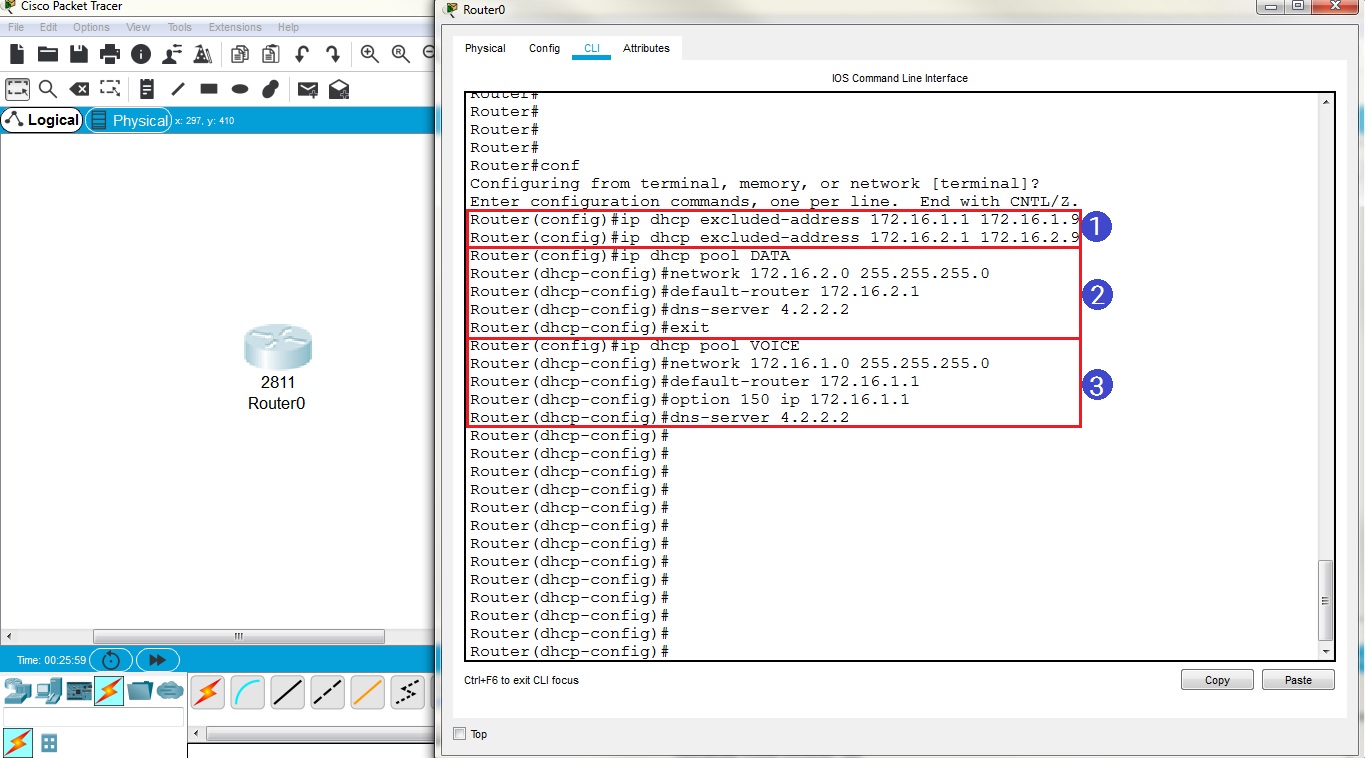
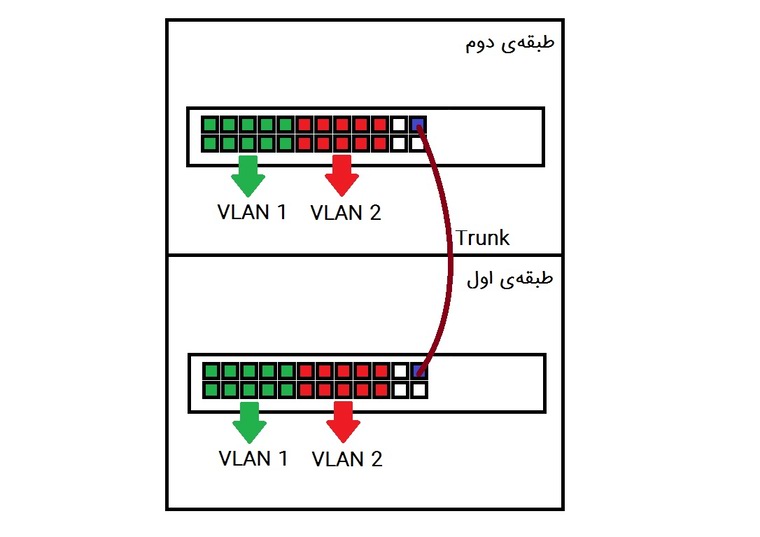
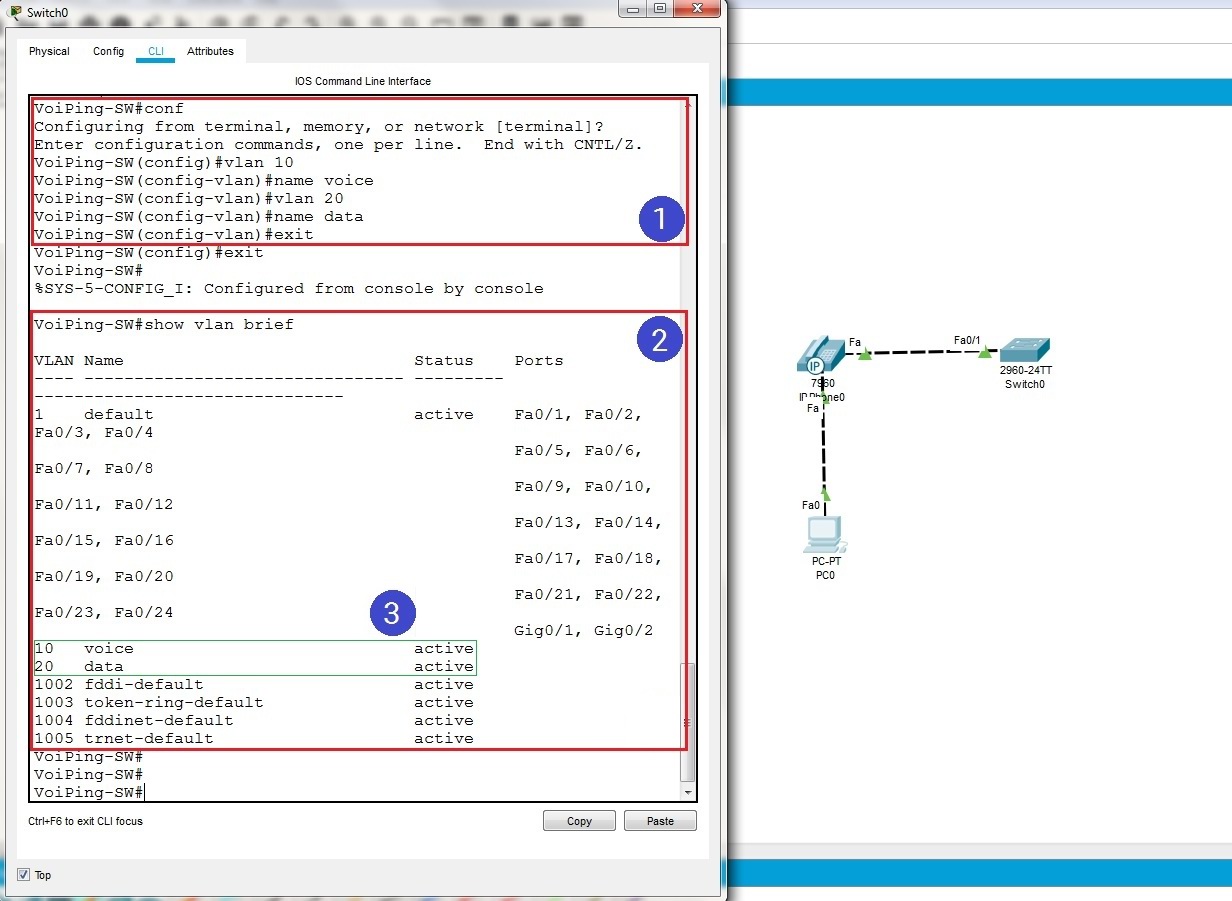
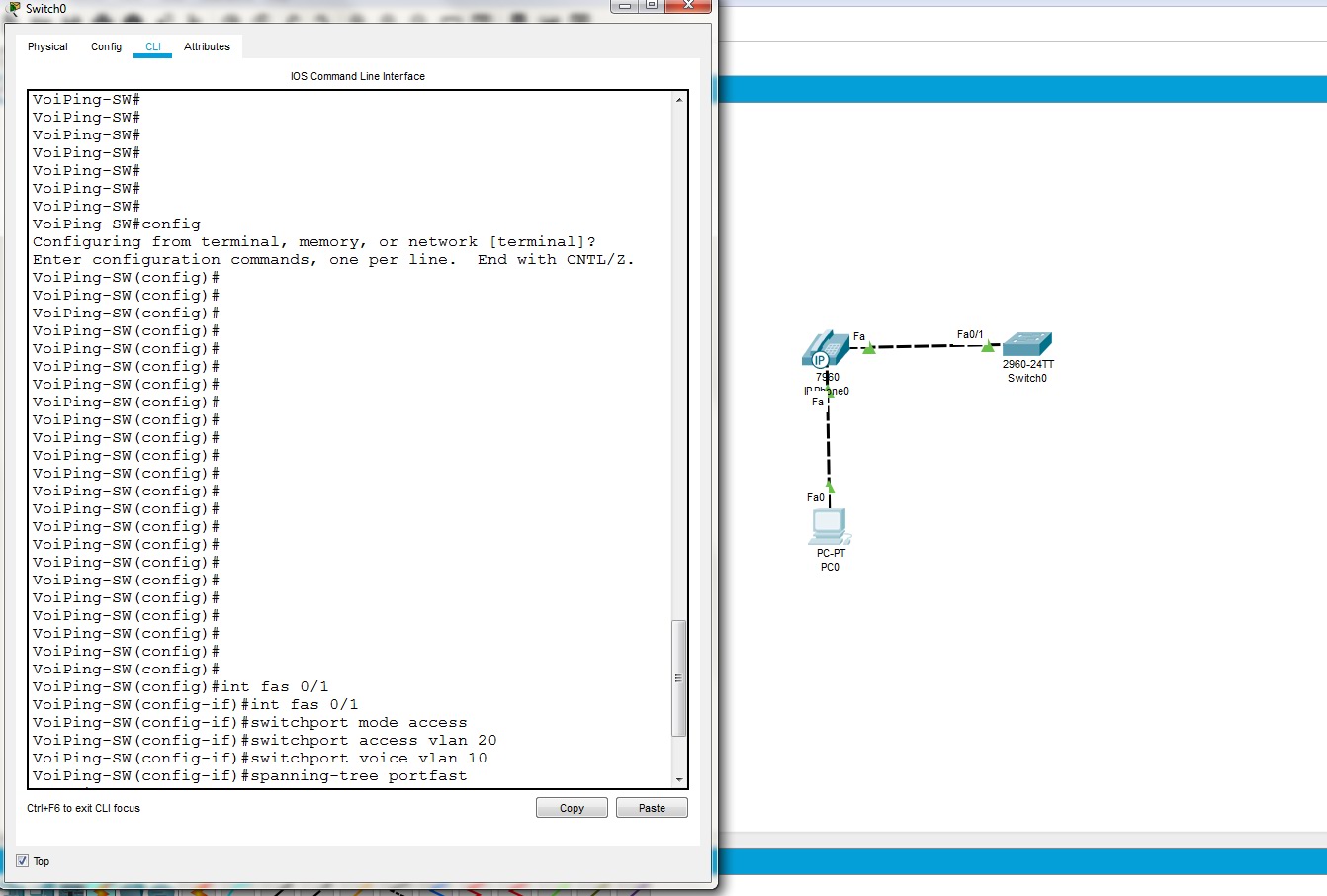
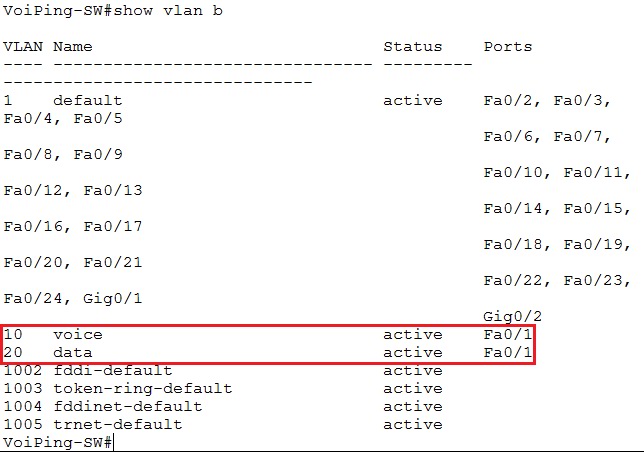

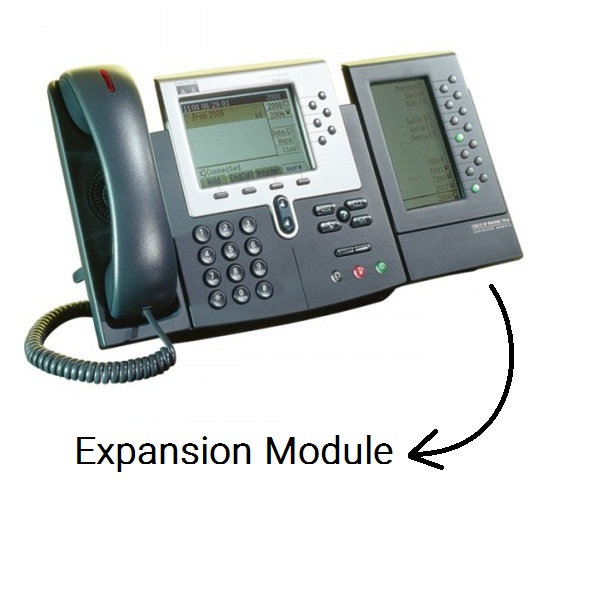

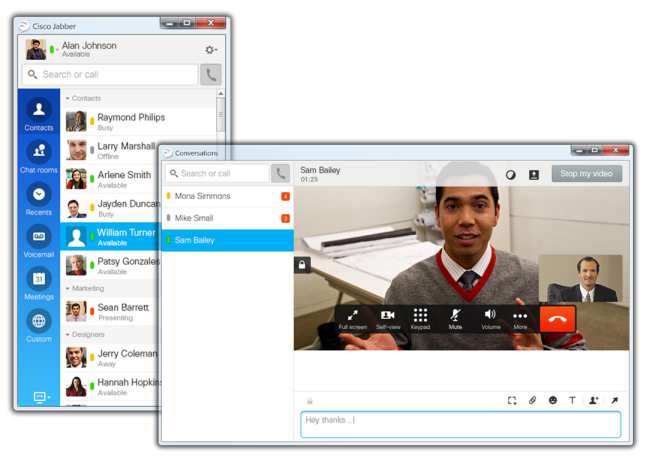




درباره این سایت